Sådan repareres iCloud-lås på iPhone og iPad
Der er ingen trist ting som at arbejde hele dit liv bare for at få dig det nyeste mærke af din yndlings iPhone eller iPad-enhed, kun for at du kan indse, at den alt for vigtige iCloud-mulighed er blevet låst uden for rækkevidde enten af ejeren eller af det firma, der solgte det til dig. Uden iCloud-indstillingen kan du ikke sikkerhedskopiere dine oplysninger, og du kan heller ikke sikre dit privatliv. Det er af denne grund, at jeg har med mig hvordan man løser iCloud-låsemetoden. Mange mennesker har altid hævdet, at iCloud-låsen ikke kan overgås på grund af visse faktorer. Men takket være teknologien er jeg her for at bevise alle de tvivlende Toms ellers.
Med metoden til at rette iCloud-låsemetoden ved hånden, behøver du ikke længere at bekymre dig eller blive stresset, når du køber en iPhone eller en iPad for din egen fornøjelse eller komfort. I denne artikel vil jeg nedfælde tre af de mest grundlæggende og enkle trin til, hvordan du reparerer iCloud-låsen i løbet af få minutter.
- Metode 1: Ret iCloud-lås via Apple
- Metode 2: Sådan repareres iCloud-lås gennem ejeren
- Metode 3: Sådan repareres iCloud-lås via officiel iPhoneUnlock
- Metode 4: Sådan repareres iCloud med Efficient Tool
Metode 1: Ret iCloud-lås via Apple
I den seneste tid har Apple forsøgt at forhindre sine brugere i at låse op for iCloud-lageret, måske på grund af de øgede tilfælde af tyveri og brud på privatlivets fred. Det synes dog for sent for virksomheden at stoppe denne iCloud-låsefix-proces, da de i dag hjælper deres brugere med at låse iCloud-låsen op. Følgende er en af de mest almindeligt anvendte iCloud-låsefixmetoder, der tilbydes af Apple som virksomhed.
Trin 1: Indtast dine loginoplysninger
For at få adgang til din enhed skal du først indtaste dit unikke Apple ID og din adgangskode og logge ind på din enhed.
Trin 2: Find min iPhone
Når du har fået adgang til din enhed, skal du finde indstillingen ‘Find min iPhone’ og slukke for den. Denne særlige mulighed fungerer ved at låse din iCloud som en sikkerhedsforanstaltning. Det er også hovedårsagen til, hvorfor du ikke kan få adgang til din iCloud-konto.
Trin 3: Gendan din enhed
Med indstillingen ‘Find min iPhone’ slået fra, nulstil din enhed ved at slette alle dine data og indstillinger. Du kan gøre dette ved at følge denne procedure. Klik på Indstillinger> Generelt> Nulstil> Slet indhold og alle indstillinger. Denne proces vil helt slette din enhed til standardtilstanden. Du skal også bemærke, at denne procedure kan variere fra den ene version til den anden.
Trin 4: Log ind
Med din telefon tilbage til standardtilstanden, skal du logge ind med dine Apple-oplysninger som forklaret i trin 1. Når du er logget ind, skal du bare konfigurere din iPad eller iPhone med nye detaljer. Prøv også at få adgang til iCloud-indstillingen for at sikre dig, at låsen ikke længere er tilgængelig. Når du er tilfreds med det, du ser, skal du blot logge ud og logge ind igen for at være sikker. Hvis alt er okay, så er du god til at gå.
Metode 2: Sådan repareres iCloud-lås gennem ejeren
En anden nem iCloud-låseløsningsmetode er ved direkte at kontakte ejeren. I de fleste tilfælde låser mange iPhone- og iPad-brugere normalt iCloud-indstillingen som en måde at beskytte deres privatliv på. Hvis den person, der solgte dig enheden, tilfældigvis er den rigtige ejer, bør han/hun være i stand til at give dig iCloud-oplåsningskoderne.
Denne tilgang har dog en ulempe. Det er kun gældende, hvis du kan spore den retmæssige ejer af iPad- eller iPhone-enheden, eller hvis firmaet, der solgte den til dig, ved, hvordan man fjerner låsen. Hvis du ikke kan komme igennem ejeren, så vil jeg anbefale dig at kigge efter andre alternativer, som vi vil se i denne artikel.
Metode 3: Sådan repareres iCloud-lås via officiel iPhoneUnlock
En af de bedste, sikreste og hurtigste metoder til at fikse iCloud-låsen er ved at bruge Officiel iPhoneUnlock. Ved hjælp af processen til fjernelse af iCloud-aktiveringslås kan du nemt omgå iCloud-aktiveringslåsen og fjerne den helt fra din enhed. Det følgende er en detaljeret proces om, hvordan du problemfrit kan gøre det med ro i sindet, at dine data og alle værdifulde oplysninger vil blive holdt på plads.
Trin 1: Køb tjenesten
For at du kan låse iCloud-låsen op ved hjælp af denne metode, skal du først opnå rettighederne til at gøre det. Sikring af disse rettigheder sker simpelthen ved at købe deres tjenester. Den pris, du vil blive opkrævet for, afhænger af din enheds model. For at købe disse tjenester, besøg hjemmesiden af den officielle iPhone Unlock og vælg ‘iCloud Unlock’ til dens ‘iCloud Unlock/Activation Lock Removal’-funktion, og indtast derefter dit IMEI-nummer fra rullelisten som vist nedenfor. Når du har fundet dit telefonmærke eller -model, skal du klikke på fanen ‘Tilføj til indkøbskurv’. Den pris, du vil blive opkrævet for, vil blive vist på din højre side.
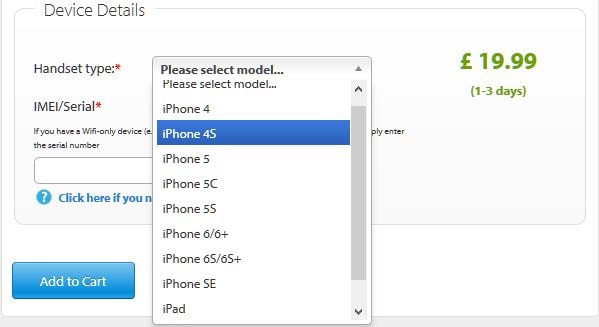
Trin 2: Indtast din e-mailadresse
En ny side med dine købsoplysninger som vist nedenfor åbnes. Indtast din e-mailadresse som anmodet, og klik på knappen ‘Fortsæt’. Sørg for, at du har indtastet den korrekte e-mailadresse, da den vil blive brugt til at informere dig om, at din iCloud-lås ikke længere er aktiv.
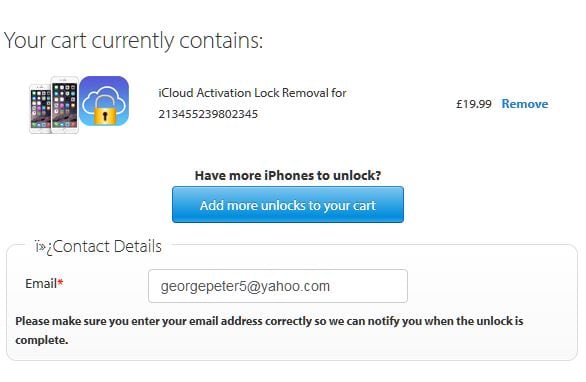
Trin 3: Betalingsmuligheder
Når du har indtastet din e-mailadresse, vil en ny grænseflade, der beder dig om at vælge din foretrukne betalingsmetode, blive vist. Vælg din bedst foretrukne metode ved at klikke på fanen ‘Betal med kredit- eller betalingskort’ og indtast dine bankoplysninger. Når du har indsendt din betaling, låses din iCloud-lås op efter en periode på mellem 2-3 dage. En bekræftelses-e-mail vil blive sendt til din angivne e-mailadresse. Ligesom det fjernes din iCloud-låsefix, og du kan frit bruge iCloud.
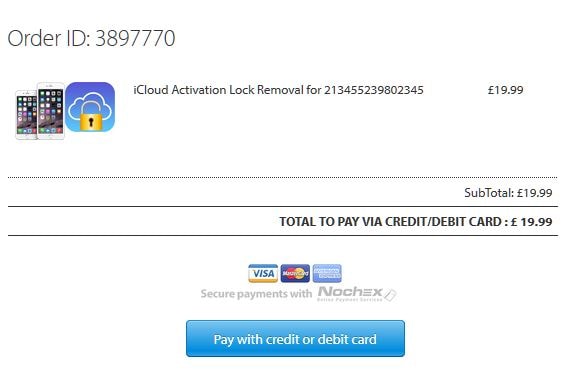
Metode 4: Sådan repareres iCloud med Efficient Tool
Hvis du ikke er i stand til at rette iCloud-låsen med de angivne metoder ovenfor, vil vi gerne anbefale dig DrFoneTool – Lås op (iOS) – et af dens slags værktøjer, der fungerer, når du ønsker at låse skærmlåse op uden besvær. Det viser en fantastisk kompatibilitet med de nyeste iPhones og iOS-versioner. Derudover behøver du ikke at være teknisk kyndig for at lege med dette værktøj. Fortæl os, hvordan det virker at rette iCloud-lås.

DrFoneTool – Skærmoplåsning
Ret ‘iPhone er deaktiveret Opret forbindelse til iTunes’ fejl på 5 minutter
- Indbydende løsning til at rette ‘iPhone er deaktiveret, opret forbindelse til itunes’
- Fjern effektivt iPhone-låseskærmen uden adgangskoden.
- Virker til alle modeller af iPhone, iPad og iPod touch.
-
Fuldt kompatibel med den nyeste iOS.

Sådan repareres iCloud Lock ved hjælp af DrFoneTool – Lås op (iOS)
Trin 1: Tillad programmet at starte
Når du har downloadet og installeret DrFoneTool – Lås op (iOS) fra dens officielle hjemmeside, start den. Slut nu din enhed til pc’en ved hjælp af en USB-ledning. Klik på ‘Lås op’ fra hovedgrænsefladen.

Trin 2: Vælg Lås Apple ID op
Når den næste skærm vises, skal du trykke på ‘Lås Apple ID op’.

Trin 3: Indtast adgangskode
Som det næste trin skal du sørge for at indtaste skærmens adgangskode. Gå videre for at stole på computeren, og lad programmet scanne enheden yderligere.

Trin 4: Reset All Settings
Du vil blive givet nogle instruktioner på følgende skærm. Sørg for at følge dem omhyggeligt og nulstil indstillingerne på din enhed. Genstart nu enheden.

Trin 5: Få iCloud-lås rettet
Når enheden genstarter, vil programmet selv begynde at reparere iCloud-låsen. Du skal bare vente tålmodigt, indtil processen er overstået.

Trin 6: Tjek iCloud-id’et
I det sidste får du et nyt vindue, hvor du kan tjekke, om du har rettet iCloud eller ej.

Som vi har set, er forskellige metoder til at rette iCloud-lås tilgængelige at vælge imellem. Den metode, du vælger, afhænger udelukkende af dine egne præferencer. De forskellige metoder, som vi har set, har deres egne fordele og ulemper. Nogle vil slette hele dine data, mens nogle vil opkræve et bestemt beløb. Hvad du altid bør huske på er, at du kan ordne iCloud-låsen efter eget ønske og ønske. Du behøver ikke længere være bekymret for at blive låst ude af din iCloud-konto.
Seneste Artikler

